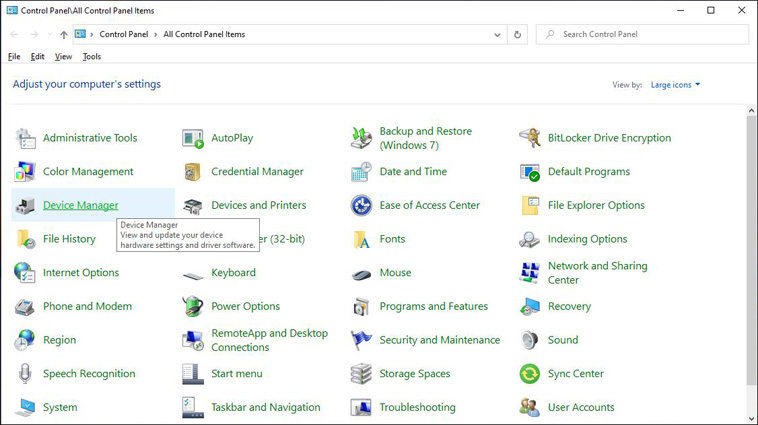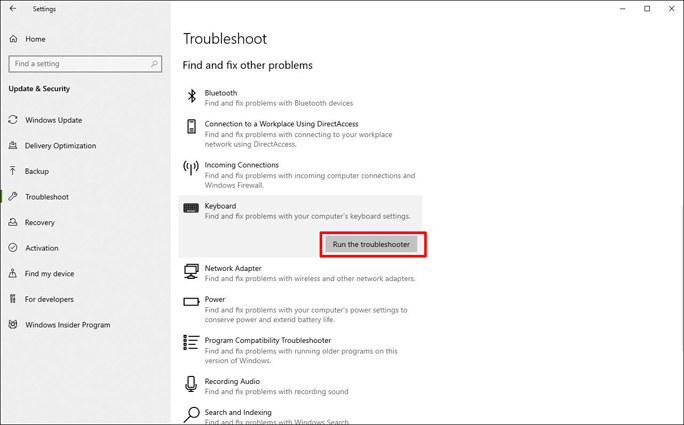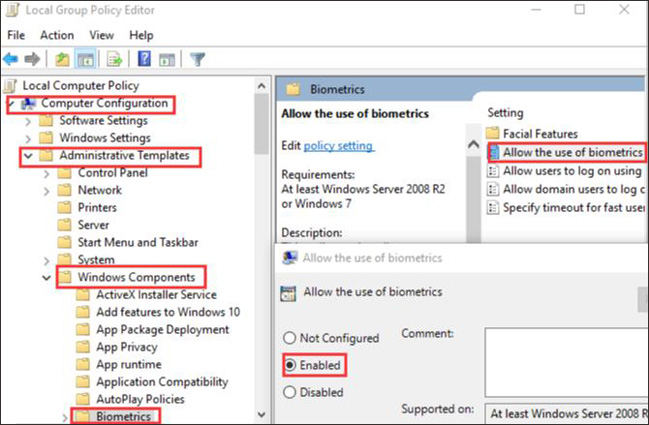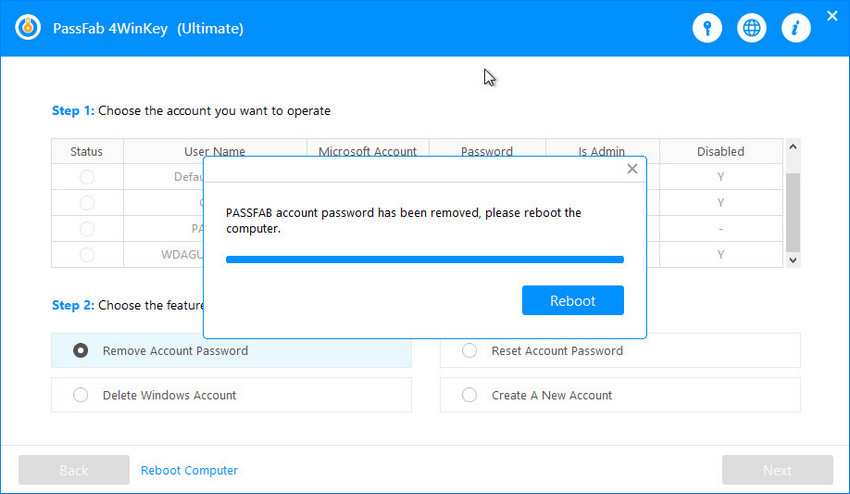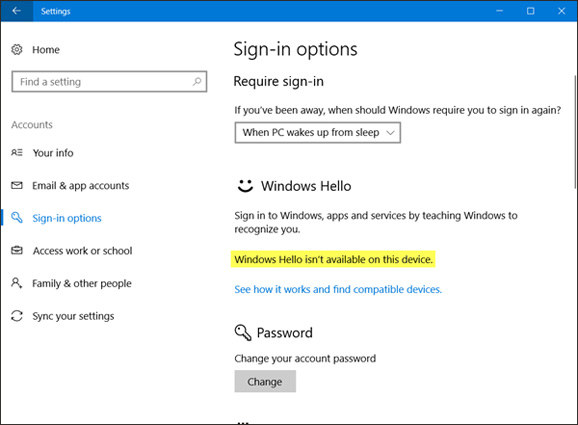
Funkce Windows Hello od společnosti Microsoft je jednou z nejpokročilejších bezpečnostních funkcí v osobních počítačích. Každý bezpečnostní systém má nějaké nedokonalosti, které se časem opraví, a Windows Hello není výjimkou. Několik uživatelů poměrně často hlásí chybu „Windows Hello není na tomto zařízení k dispozici“. Přišli jsme s některými z nejlepších a významných způsobů, jak Windows Hello u této opravy zařízení není k dispozici.
Jak opravit, že Windows Hello není na tomto zařízení k dispozici
- 1. Vypněte Rychlé spuštění
- 2. Aktualizujte ovladače zařízení
- 3. Spusťte Poradce při potížích s hardwarem a zařízeními
- 4. Aktualizujte systém Windows na nejnovější verzi
- 5. Povolte biometrii
1. Vypněte Rychlé spuštění
Jedním z mnoha důvodů, které mohou vyvolat chybu „Windows Hello není kompatibilní“, je rychlé spuštění. Jak název napovídá, rychlé spuštění se používá k tomu, aby se váš počítač zavedl co nejdříve ze všech kontrolních bodů spouštění. Existuje velká šance, že rychlé spuštění nebude fungovat v souladu s Windows Hello. V důsledku toho se může zobrazit chyba Window Hello.
Chcete-li odstranit tuto chybu,
- Přejděte na Start, otevřete Nastavení, vyberte Systém a vyberte Napájení a spánek.
- Klepněte na Další nastavení napájení. A vyberte možnost „Vyberte, co dělají tlačítka napájení“.
- Klepněte na „Změnit nastavení, která jsou aktuálně nedostupná“.
- V části „Nastavení vypnutí“ zrušte zaškrtnutí políčka „Zapnout rychlé spuštění (doporučeno)“.
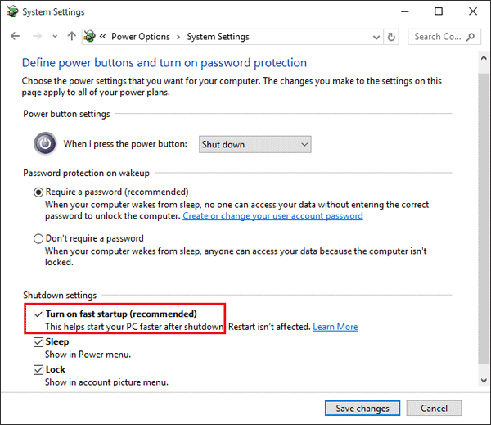
2. Aktualizujte ovladače zařízení
Zastaralé ovladače zařízení jsou běžným problémem, který většina lidí zpočátku ignoruje. Výrobci zařízení jednou za čas aktualizují své ovladače/software, aby zvýšili spolehlivost a výkon svých komponent. Totéž platí pro bezpečnostní senzor používaný systémem Windows Hello. Pokud nejsou správné ovladače zařízení aktuální, vaše zařízení s největší pravděpodobností nebude správně komunikovat s ostatními součástmi, v tomto případě Windows Hello. Chcete-li opravit zprávu „Window Hello není na tomto zařízení k dispozici“, aktualizujte všechny možné ovladače zařízení spojené s bezpečnostním hardwarem, jako je infračervená kamera nebo snímač otisků prstů.
Otevřete Ovládací panely, vyberte Správce zařízení.

- Klikněte pravým tlačítkem na ovladač, který je třeba aktualizovat, vyberte „Vyhledat změny hardwaru“.
- A ovladač se automaticky přeinstaluje.
- Po aktualizaci ovladačů restartujte počítač a zkontrolujte, zda problém stále přetrvává.
3. Spusťte Poradce při potížích s hardwarem a zařízeními
Nejjednodušší a nejúčinnější ze seznamu oprav „Window Hello není v této opravě zařízení“ je spuštění nástroje pro odstraňování problémů. Nástroj pro odstraňování problémů se zařízeními a hardwarem je oprava, kterou může vyzkoušet každý amatérský uživatel počítače. Některá nastavení často vyvolají nějakou akci, která se nestane.
Následuj tyto kroky:
- Přejděte do Nastavení, klikněte na Aktualizace a zabezpečení a vyberte Odstraňování problémů.
Klikněte na jednotku, zobrazí se tlačítko „Spustit nástroj pro odstraňování problémů“, klikněte na něj.

- Zobrazí se dialogové okno, které automaticky zahájí diagnostiku problému. Jakmile bude problém vyřešen, požádá o restart.
- Restartujte počítač a zkontrolujte, zda je problém vyřešen.
Nástroj pro odstraňování problémů většinou pomáhá uživateli najít problém; není-li však vyřešeno, není se čeho obávat. Může být spousta dalších důvodů, ke kterým se dostaneme příště.
4. Aktualizujte systém Windows na nejnovější verzi
Toto je jeden z nejběžnějších problémů několika hardwarových komponent, které v počítači nefungují, a „Window Hello not available“ je jedním z nich. Je nutné udržovat vaše okna aktuální, aby vždy podporovaly nejnovější verze vašeho systémového softwaru. Chcete-li zkontrolovat, zda je váš systém Windows aktuální, postupujte podle těchto kroků.
- Aktualizace systému Windows můžete zkontrolovat tak, že přejdete do nastavení a poté do sekce „Aktualizace a zabezpečení“.
- V „Windows Update“ klikněte na „Zkontrolovat aktualizace“. Počítač zkontroluje všechny nejnovější aktualizace a automaticky je nainstaluje, jakmile budou staženy a připraveny.
Aktualizace systému Windows je nejčastějším důvodem Windows Hello nefunguje a existuje velká šance, že to váš problém vyřeší.
5. Povolte biometrii
Pokud výše uvedené možnosti nefungují, existuje další možnost, kterou můžete zkontrolovat, a to povolení biometrie vašeho počítače. Je malá pravděpodobnost, že je biometrický skener vašeho zařízení vypnutý; pro jistotu je však vždy dobré zkontrolovat.
Zkontrolujte následující kroky, abyste se ujistili, že vaše biometrie nejsou deaktivovány.
- Do vyhledávacího pole zadejte „Editor místních zásad skupiny“ a otevřete jej.
- Klikněte na „Konfigurace počítače“, vyberte „Šablony pro správu“ a najděte v seznamu „Součásti systému Windows“.
- Dvakrát klikněte na „Biometrie“. V pravém panelu vyberte „Povolit použití biometrických údajů“.
Hledejte možnost povolit a zakázat. Jakmile to najdete, zaškrtněte „Povolit“ a uložte.

Pokud není biometrický skener povolen, nebude schopen komunikovat s okny. V důsledku toho se zobrazí "Window Hello není na tomto zařízení k dispozici."
Nejčastější dotazy: Možná budete chtít vědět o Windows Hello
Q1: Proč Windows Hello nefunguje na mém notebooku?
Jedním z hlavních důvodů, proč Windows Hello na vašem notebooku nefunguje, je to, že vaše zařízení není s touto funkcí kompatibilní. Ne každé zařízení podporuje funkci Windows Hello.
Otázka 2: Jak zajistím, aby můj telefon podporoval Windows Hello?
Windows Hello podporuje bezpečnostní klíče, což jsou vlastně fyzická zařízení, která můžete použít, jako je USB nebo smartphone. Existuje aplikace, kterou si stáhnete a použijete pro spárování se svým smartphonem.
Q3: Jaká zařízení jsou kompatibilní s Windows Hello?
Stále více notebooků je kompatibilních s Windows Hello. Chcete-li zkontrolovat své zařízení, můžete vygooglovat číslo modelu a získáte stav kompatibility.
Čtěte také: Nejlepší 4 způsoby, jak vyřešit Windows Hello Kompatibilní fotoaparát nebyl nalezen
Další tipy: Jak obejít možnost přihlášení pomocí Windows Hello
The PassFab 4WinKey je skvělý způsob, jak obejít kontrolní bod zabezpečení Windows Hello. Níže jsou uvedeny kroky, jak obejít možnost přihlášení pomocí Windows Hello.
- Spusťte PassFab 4WinKey na jiném počítači.
Připojte USB k počítači a pomocí softwaru PassFab 4WinKey vytvořte reset hesla nebo odeberte USB.

Zapojte vypálené USB do uzamčeného počítače a restartujte. Stiskněte F12 a nabootujte z USB. Vyberte svůj operační systém a účet. Zaškrtněte „Odstranit heslo účtu“.

Jakmile bude vaše heslo odstraněno, restartujte počítač.

Závěr
Chyby při nastavování Windows Hello není důvod se obávat. "Window Hello není na tomto zařízení k dispozici" je něco, co lze opravit s minimálním úsilím. Existuje několik způsobů, jak tento problém vyřešit a získat zpět další bezpečnostní funkci Windows Hello. Pokud se vám však nepodaří odemknout Windows Hello nebo chcete z nějakého důvodu obejít zabezpečení, PassFab 4WinKey je skvělý způsob, jak toho dosáhnout. Další informace naleznete na našich webových stránkách.